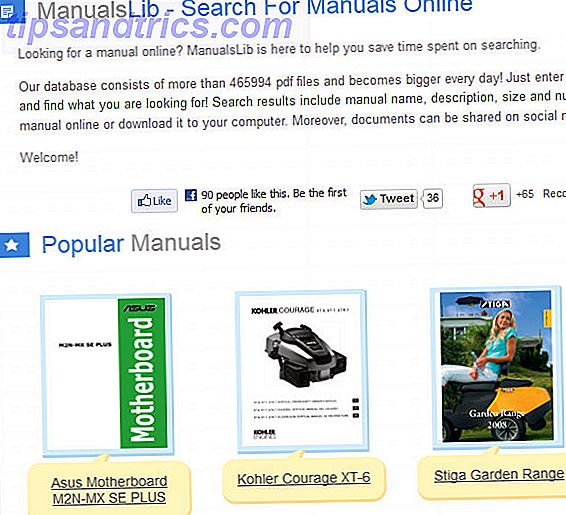Com nada além de um navegador e do YouTube, você pode criar um screencast de sua área de trabalho em questão de minutos, com tecnologia do Google Hangouts.
Para começar, acesse os Eventos ao vivo do YouTube enquanto estiver conectado à sua conta e clique no botão "Ativar transmissão ao vivo". Isso não iniciará o screencast ao vivo, pois há várias etapas que você precisa seguir antes de começar.
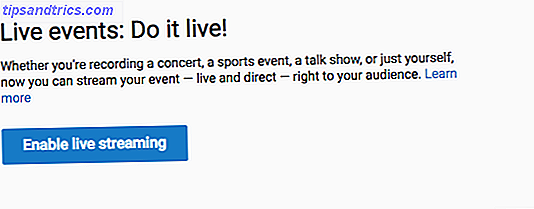
O próximo passo é clicar em "Novo evento ao vivo", que abrirá uma caixa de diálogo na qual você poderá inserir configurações básicas e avançadas. As configurações básicas incluem o nome do vídeo, tags, descrição e você também pode escolher se deseja tornar o vídeo privado, público ou não listado.
As configurações avançadas incluem categoria, licença, opções de incorporação e muito mais.
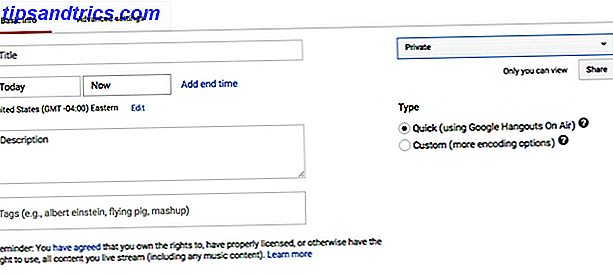
Depois de definir as configurações, clique em "Ir ao vivo agora". Novamente, isso não vai realmente iniciar a gravação ao vivo. Para começar, você terá que conceder acesso à sua webcam, mas para fins de screencasting, você pode desligar a webcam antes de iniciar o screencast. Para desligar a webcam, clique no ícone de vídeo.
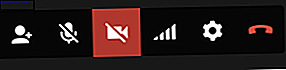
Para escolher a parte da tela que você vai transmitir, clique no botão "Compartilhamento de tela" no menu à esquerda.
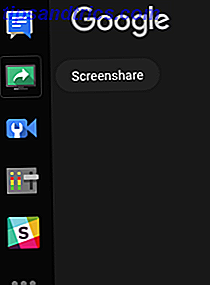
Você pode optar por transmitir sua tela inteira ou qualquer janela que já tenha aberto.
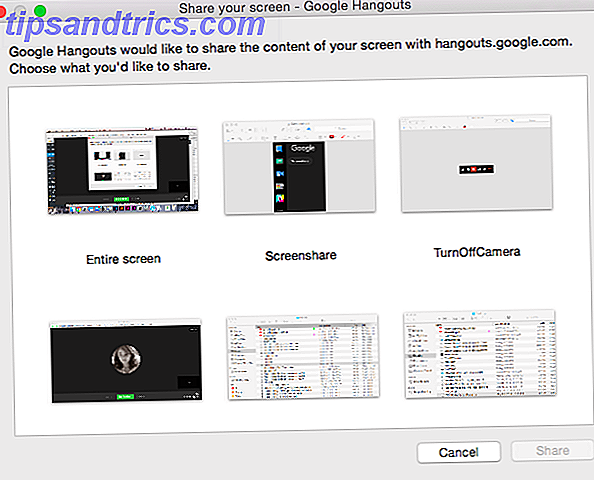
Depois de fazer sua seleção, aperte o botão de compartilhamento. Você poderá ver a tela que está compartilhando na janela do Hangout do Google.
Neste ponto, você pode clicar no botão “Start Broadcast” para iniciar a gravação ao vivo. Se você optou por tornar seu vídeo privado ou não listado, ninguém poderá ver o screencast.

Depois de concluir a transmissão, o vídeo salvo estará disponível em sua conta do YouTube, onde você poderá alterar suas configurações de privacidade se quiser compartilhá-lo publicamente e adicionar anotações, legendas e muito mais.
Algumas coisas que você deve ter em mente ao usar o YouTube para gravar um screencast:
- A qualidade do vídeo não é boa - a experiência em tela cheia é um pouco nebulosa.
- Se você usa o YouTube, não terá acesso a alguns recursos avançados que poderá obter com outros aplicativos de screencasting Os 5 melhores gravadores de tela para captura do Mac OS X Os 5 melhores gravadores de tela para captura do Mac OS X Do QuickTime da Apple ao amplamente utilizado ScreenFlow, gravadores de tela são úteis para fins de ensino e treinamento, comunicando problemas de computador e fazendo apresentações. Leia mais como Quicktime ou Screencast-o-matic.
Então, por que usar o YouTube? Você pode gravar ao vivo, se você escolher, e é uma das poucas opções disponíveis que não exigem nenhum download para o seu computador. Isso significa que você pode criar um screencast de qualquer computador que esteja usando.
Você já usou o YouTube para gravar um screencast? Deixe-nos saber como você gostou nos comentários.
Crédito de imagem: Mozakim via Shutterstock.com